
-
xshell6中文破解版
- 类型:网络软件 大小:15.9MB
- 更新: 2022-11-21 系统:PC
- 详情
- 相关
- 评论
远程访问终端在现在的办公领域中非常流行,因为异地办公需求是很多公司都需要的,所以如果能够利用网络实现远程办公,那么对于工作学习而言是有效的,而小编为你准备了一个不错的工具,它就是xshell6中文破解版,作为一款功能强大的远程终端访问工具,它为用户提供了跨平台操作的支持,让你可以在程序的帮助下,进行Linux系统还有IOS系统的跨平台访问,并且这个程序还为用户提供了一个加密访问的模式,在这个模式下,用户的链接信息都会得到保护,让用户可以在程序的帮助下轻松搞定各种复杂的工作业务,所以各位用户,如果你需要一个支持远程访问的便捷工具,那么这个xshell6中文破解版,一定可以为你提供需要的帮助,让你的业务需求可以通过网络跨越地区进行操作,赶快使用吧。
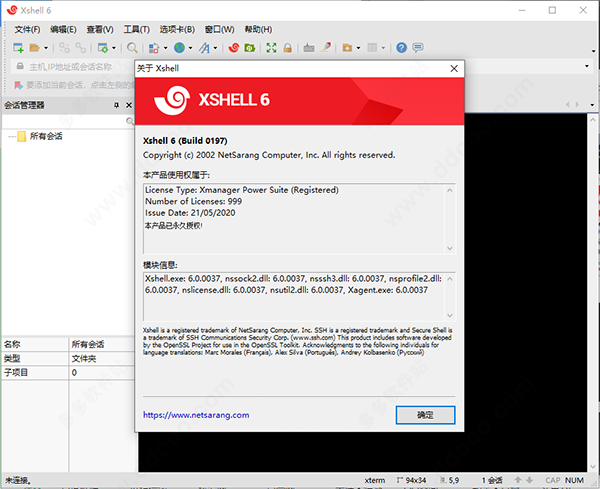
# 去启动效验,并移除版权保护服务安装程序;
# 补全简体中文模块翻译,完整显示简体中文;
# 已默认设置选择个人数据保存到当前目录下;
# 删多国语言模块、密钥管理、在线升级程序;
# 去除菜单多余项:检查更新、英文帮助等等;
# 无需任何产品密钥依赖,解除功能限制,永不过期终身有效。
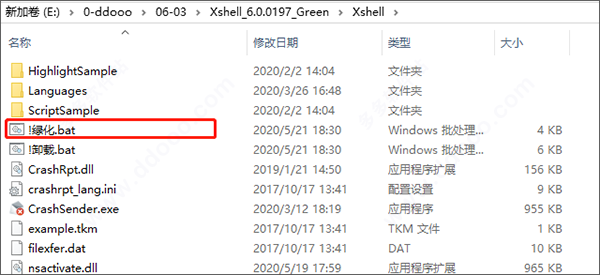
2、这时会有杀毒软件弹出提示窗口,勾选“不再提醒”并选择“允许程序所有操作”,然后cmd窗口就会显示“完成”;
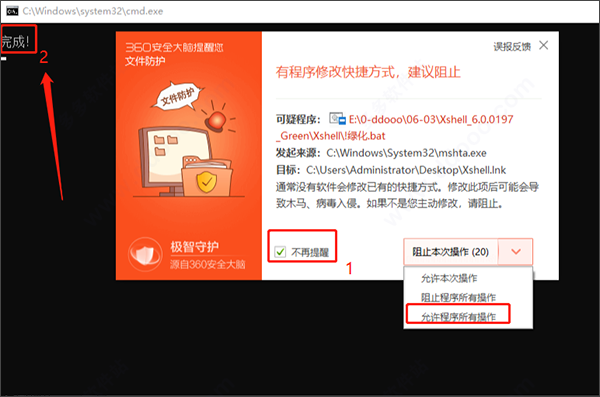
3、这时也就绿化完成啦,双击“Xshell.exe”即可运行使用;
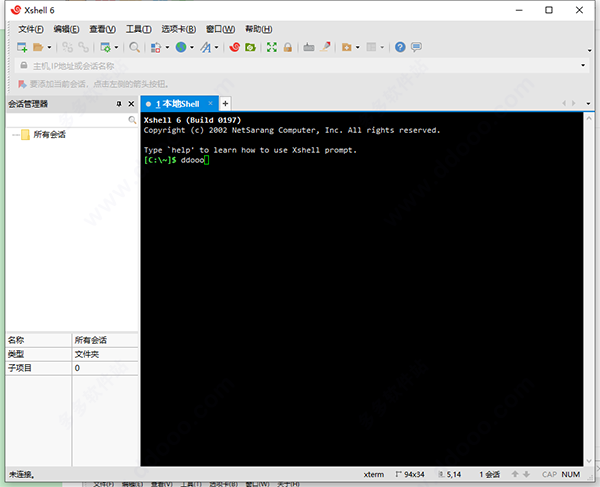
4、至此就完成了破解安装啦,大家可以该版本已经是永久授权了,用户可无限制的随意使用。
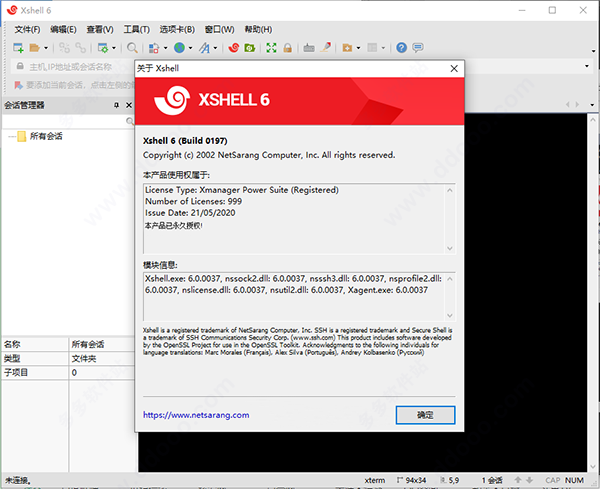
主密码保护已连接服务器的会话文件, 如果没有主密码即使会话文件被泄露攻击者亦无法登陆。主密码实际是解决去年维基解密爆料的CIA通过植入后门程序的方式盗取会话文件攻击服务器。
2、多主题体验
新增明亮和暗色两种新的主题模式,现在可以根据需要选择颜色和整体主题,选择默认的有三种主题样式,同时用户也可以切换回v5 版那种传统的主题。
3、会话管理器
最大的改变是加入了会话管理器面板,分栏方便快速连接服务器,用户可以轻松创建、编辑和删除会话文件。现在,会话管理的所有方面以及同时启动多个会话的功能都可以通过会话管理器在软件中访问。
4、可停靠的UI
会话管理器窗口、编辑窗口和其他窗扣可以停靠在主窗口中。这为了可定制配置提供了更多的功能。用户可以简单地拖放窗口。
5、支持SSH PKCS#11
PKCS#11协议使用户能够使用硬件令牌(HSM)安全地存储私钥,支持诸如硬件令牌和智能卡等设备安全的存储用户使用的密钥以提高安全性。
6、编辑窗口
以前,只能使用编辑栏向终端发送一行准备好的字符。引入了组合窗口,用户能够准备多行脚本或字符串,并同时将其传送到当前会话或多个会话中。
7、突出显示
允许用户使用自定义的文本和背景颜色来区分终端的字符串输出。用户可以轻松地管理他们想要突出显示的关键字,也可以创建分组,以便在特定情况下使用设置的关键字。
8、ASCII和非ASCII(中文,韩文等)字符的独立字体集成
常,在某些窗口中,即使使用相同的字体,ASCII字符和非ASCII字符的大小也可能不同。在软件中,用户可以为不同的语言指定不同的字体,从而获得更加一致和稳定的终端输出。
9、在网上搜索所选文本
任何在终端中选择的字符串都可以通过用户定义的搜索引擎立即在网上搜索。
10、各种铃声/闹铃选项
当监视远程服务器时,用户设置警报以通知他们任何改变、错误等。仅使用基于字符串的警报可能不足以吸引用户。的铃声选项提供了各种声音和屏幕效果,以确保用户可以及时得到提醒。
11、稳定性和性能增强工具
增强了跟踪消息的功能,并添加了更多的日志记录选项以便用户可以更高效地识别和诊断连接问题。
1、使用xshell6中文破解版时我们就需要创建连接,然后连接到我们的服务器上去,进行操作。第一次打开软件时,会自动弹出连接页面,这里我们可以点击左上角的按钮,创建服务器连接。
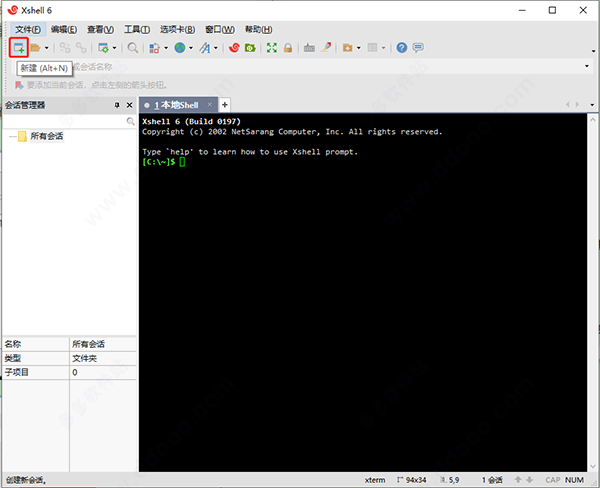
2、然后出来服务器信息页面,在这里需要填写的是:
(1)连接名称
(2)服务器IP
(3)服务器端口(默认22)
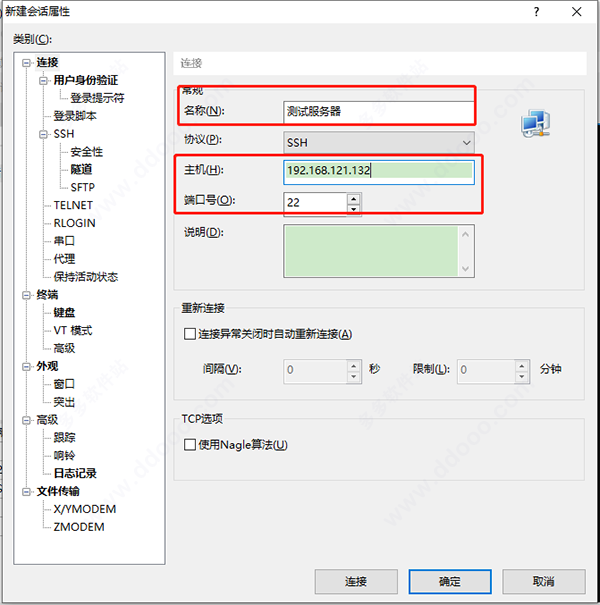
3、填写完毕后,点击确定,保存配置,回到连接页面,可以看到多了一个测试服务器的连接。
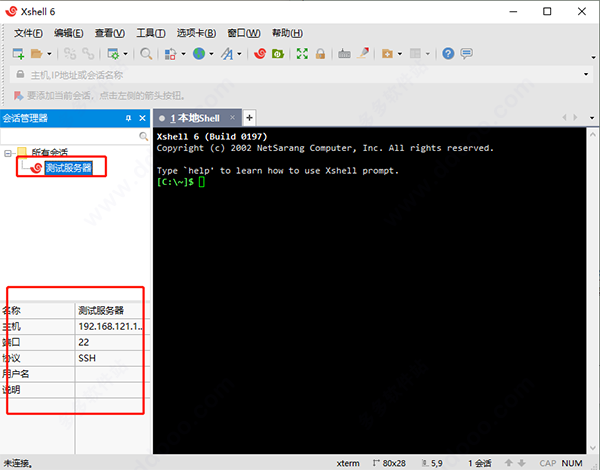
4、我们点中那个测试服务器的连接,然后点击连接按钮。就开始连接服务器了。第一次连接会提示你是否保存服务器信息,点击接受并保存。
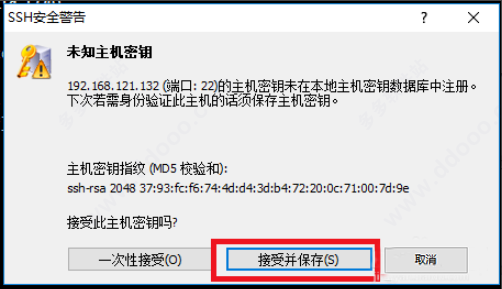
5、然后要求你输入用户名,你输入可以连接服务器的合法用户名,勾选记住用户名,要不后面每次连接都要输入。
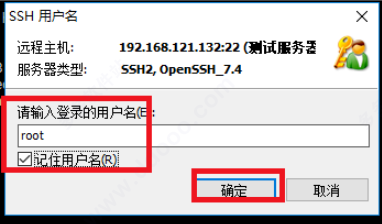
6、然后进入到输入密码窗口,输入前面的用户密码。点击连接。
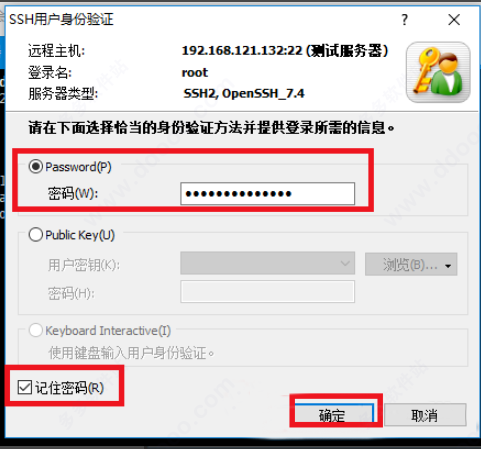
7、如果认证通过了,那么就会显示出登陆信息。如下面图中所示,会显示出服务器的ip地址,以及上次登陆时间等信息。

【传输文件】
1、打开xshell6中文破解版软件,打开软件后,连接服务器。
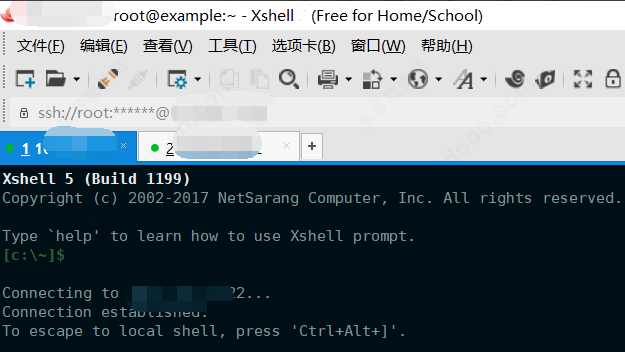
2、yum安装一款工具。#yum install lrzsz -y
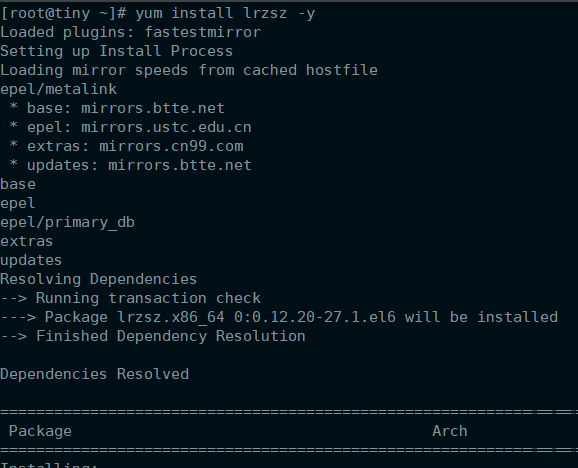
3、输入#rpm -qa |grep lrzsz,检测是否能连接服务器,出现如图的提示,说明连接成功。
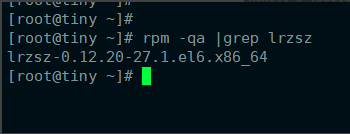
4、连接成后,输入#rz,然后就可以打开上传文件窗口,选择您要上传的文件,点击打开就可以了。
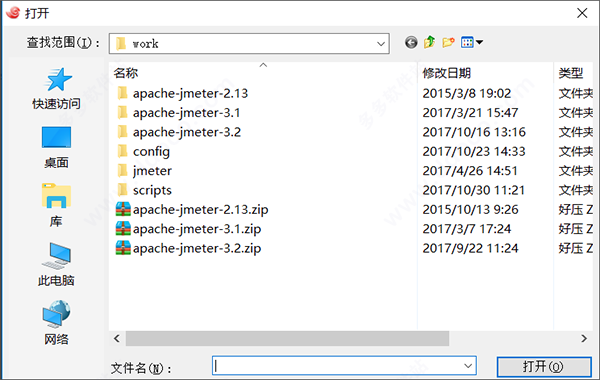
【下载文件方法】
1、输入#sz {文件} 命令,然后就会弹出保存文件的窗口,您可以自行选择下载文件的保存文件位置。
2、如果您要修该您要保存文件的的路径,您可点击xshell6中文破解版顶部的“文件”,在弹出的选项中选择“属性”,打开属性窗口后,点击左侧的“文件传输”,您就可以在在右侧界面中修改您要下载文件的存放路径。您还可以修改上传文件选项,您可自行选择。
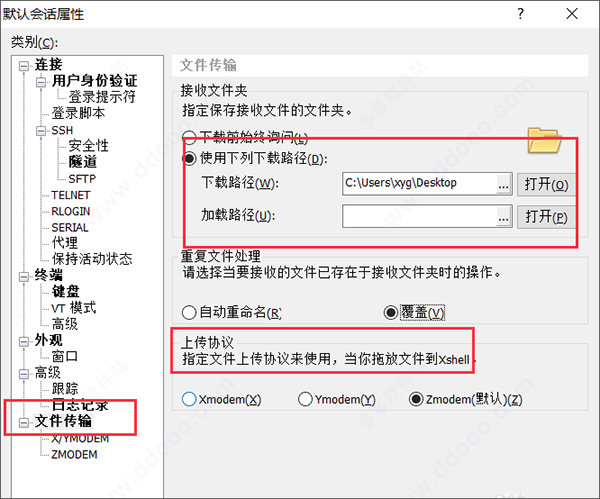
【更改用户数据文件夹路径】
1、如无特殊要求,建议将数据文件夹路径设置为默认值。但是,如果同步云驱动器时需制定不同的数据文件夹路径,可以使用以下方法更改数据文件夹。
2、用户可以选择“菜单栏”中的“工具项-更改用户数据文件夹”。
注意:要更改用户数据文件夹,可能需要重新启动软件。因此,建议在更改数据文件夹之前保存当前项目。
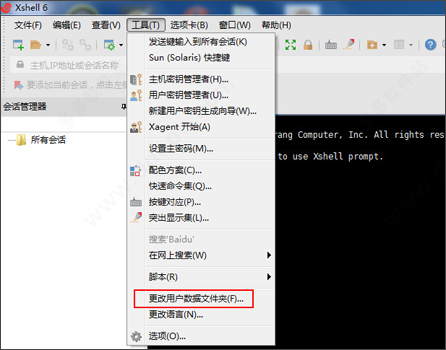
3、选择此项后,会跳出弹框,告知你当前用户数据文件夹地址,选择更改将终止当前程序,要继续,请选择“是”。
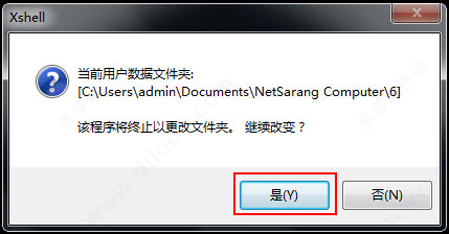
4、接着,系统将提示你选择新的用户数据文件夹路径,如图。单击下一步继续。
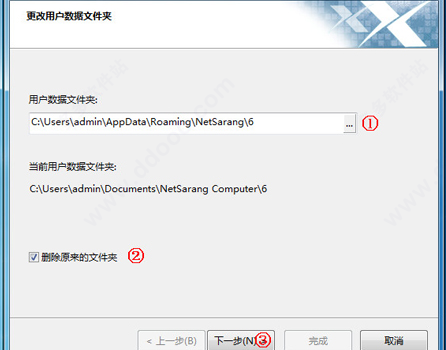
5、如果需要删除当前数据文件夹,请勾选“删除原始文件夹”。
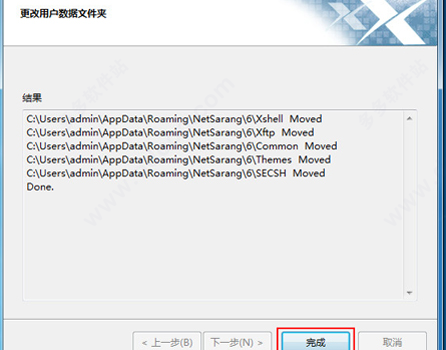
6、确认更改结果后,选择“ 完成”。
多合一安全连接解决方案:Xmanager Enterprise 是新的标准化跨平台集成方案。将Xmanager 3D(OpenGL), Xftp 和 Xlpd集成在一个包内。
• Xmanager
PC X 服务器:Xmanager 是一个运行在MS Windows平台上的高性能X window 服务器。你能在你本地的电脑同时运行Unix/Linux和Windows图形化程序。
• Xshell
安全终端仿真器:是一个运行于MS Windows平台上强大的 SSH, TELNET 和 RLOGIN 终端仿真器。用户可以从Windows PC上安全的访问Unix/Linux主机。
• Xftp
安全文件传输代理:Xftp 是一个运行于MS Windows平台上强大的 FTP 和 SFTP 文件传输软件。Xftp 让你在Unix/Linux和Windows PC间安全的传输文件。
• Xlpd
LPD 打印服务器 for Windows Xlpd是一个运行于MS Windows平台上的 LPD (Line Printer Daemon, 行式打印机守护进程) 软件。有了 Xlpd,你的打印机通过本地电脑成为打印服务器,为网络上各种各样的远程系统提供打印服务。
ls -la 给出当前目录下所有文件的一个长列表,包括以句点开头的“隐藏”文件
ls a* 列出当前目录下以字母a开头的所有文件
ls -l *.doc 给出当前目录下以.doc结尾的所有文件
(2)命令cp——复制文件
cp afile afile.bak 把文件复制为新文件afile.bak
cp afile /home/bible/ 把文件afile从当前目录复制到/home/bible/目录下
cp * /tmp 把当前目录下的所有未隐藏文件复制到/tmp/目录下
cp -a docs docs.bak 递归性地把当前目录下的docs目录复制为新目录docs.bak,保持文件属性,并复制所有的文件,包括以句点开头的隐藏文件。为了方便起见,-a选项包含-R选项
cp -i 在覆盖前询问用户
cp -v 告诉用户正在做什么
(3)命令mv——移动和重命名文件
mv aflie bfile 将afile重命名为bfile
mv afile /tmp 把当前目录下的afile移动到/tmp/目录下
(4)命令rm——删除文件和目录
rm afile 删除文件afile
rm * 删除当前目录下的所有文件(未隐藏文件)。rm命令不删除目录,除非也指定了-r(递归)参数。
rm -rf domed 删除domed目录以及它所包含的所有内容
rm -i a* 删除当前目录下所有以字母a开头的文件,并且在每次删除时,提示用户进行确认
(5)命令cd——更改目录
cd ~ 切换到主目录
cd /tmp 切换到目录/tmp
cd dir 切换到当前目录下的dir目录
cd / 切换到根目录
cd .. 切换到到上一级目录
cd ../.. 切换到上二级目录
cd ~ 切换到用户目录,比如是root用户,则切换到/root下
(6)命令mkdir——建立目录
mkdir phots 在当前目录中建立名为photos的目录
mkdir -p this/that/theother 在当前目录下建立指定的嵌套子目录
(7)命令mkdir——删除目录
mkdir 将删除空目录
(8)命令more、less——查看文件内容
more /etc/passwd 查看/etc/passwd的内容
功能:分页显示命令
more file
more命令也可以通过管道符(|)与其他的命令一起使用
(9)命令grep——搜索文件内容
grep bible /etc/exports 在文件exports中查找包含bible的所有行
tail -100 /var/log/apache/access.log|grep 404 在WEB服务器日志文件access.log的后100行中查找包含“404”的行
tail -100 /var/log/apache/access.log|grep -v googlebot 在WEB服务器日志文件access.log的后100行中,查找没有被google访问的行
grep -v ^# /etc/apache2/httpd.conf 在主apache配置文件中,查找所有非注释行 (10)命令find——查找文件find .-name *.rpm 在当前目录中查找rpm包
find .|grep page 在当前目录及其子目录中查找文件名包含page的文件 locate traceroute 在系统的任何地方查找文件名包含traceroute的文件
(11)命令vi——编辑文件
vi /etc/bubby.txt 用vi编辑文件/etc/bubby.txt
vim /etc/bubby.txt 用vi编辑文件/etc/bubby.txt
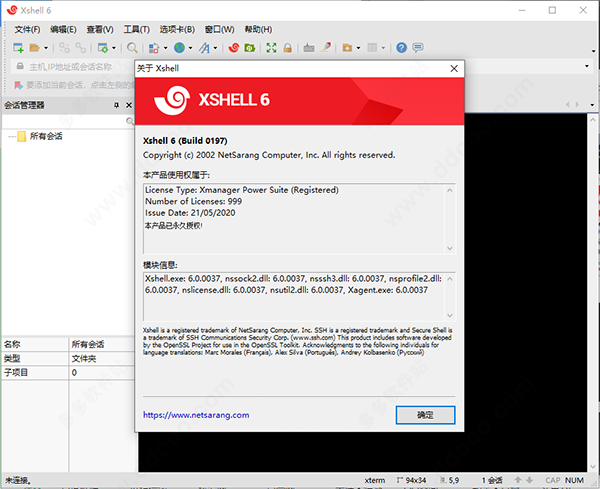
版本修改说明
# 独家绿化,集成内部密钥启动为永久授权版;# 去启动效验,并移除版权保护服务安装程序;
# 补全简体中文模块翻译,完整显示简体中文;
# 已默认设置选择个人数据保存到当前目录下;
# 删多国语言模块、密钥管理、在线升级程序;
# 去除菜单多余项:检查更新、英文帮助等等;
# 无需任何产品密钥依赖,解除功能限制,永不过期终身有效。
安装教程:
1、下载并进行解压xshell6中文破解版即可得到已经破解修改的软件,首先点击“绿化”;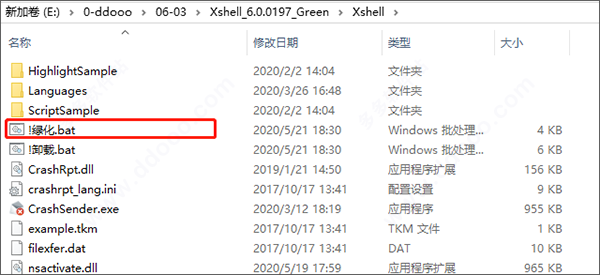
2、这时会有杀毒软件弹出提示窗口,勾选“不再提醒”并选择“允许程序所有操作”,然后cmd窗口就会显示“完成”;
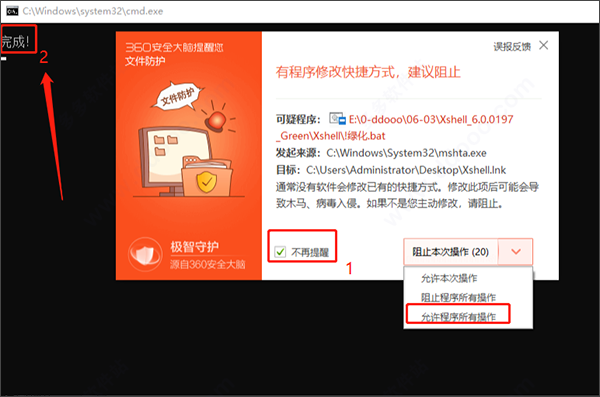
3、这时也就绿化完成啦,双击“Xshell.exe”即可运行使用;
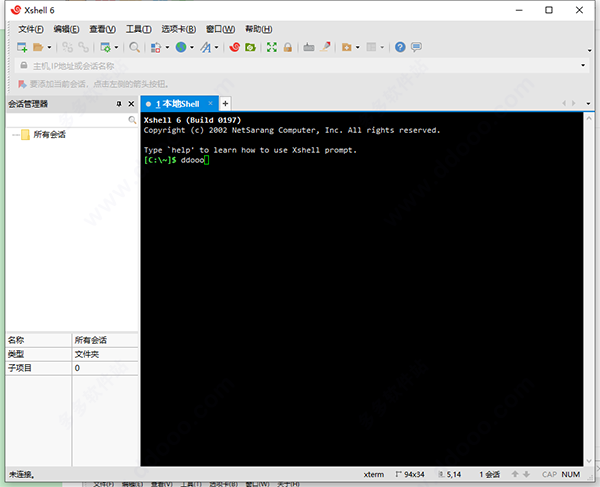
4、至此就完成了破解安装啦,大家可以该版本已经是永久授权了,用户可无限制的随意使用。
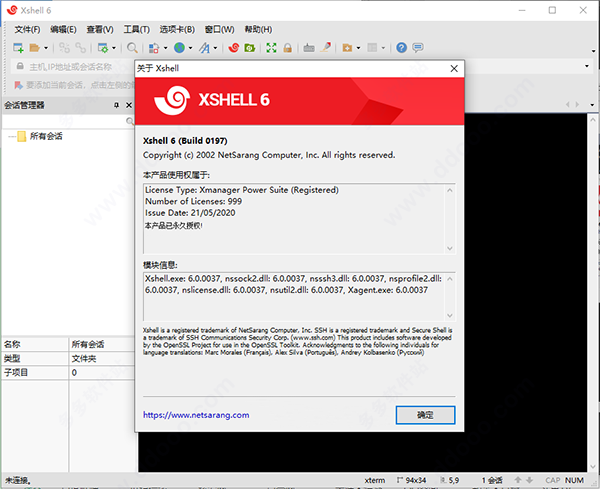
新功能新特性
1、新增全局主密码保护主密码保护已连接服务器的会话文件, 如果没有主密码即使会话文件被泄露攻击者亦无法登陆。主密码实际是解决去年维基解密爆料的CIA通过植入后门程序的方式盗取会话文件攻击服务器。
2、多主题体验
新增明亮和暗色两种新的主题模式,现在可以根据需要选择颜色和整体主题,选择默认的有三种主题样式,同时用户也可以切换回v5 版那种传统的主题。
3、会话管理器
最大的改变是加入了会话管理器面板,分栏方便快速连接服务器,用户可以轻松创建、编辑和删除会话文件。现在,会话管理的所有方面以及同时启动多个会话的功能都可以通过会话管理器在软件中访问。
4、可停靠的UI
会话管理器窗口、编辑窗口和其他窗扣可以停靠在主窗口中。这为了可定制配置提供了更多的功能。用户可以简单地拖放窗口。
5、支持SSH PKCS#11
PKCS#11协议使用户能够使用硬件令牌(HSM)安全地存储私钥,支持诸如硬件令牌和智能卡等设备安全的存储用户使用的密钥以提高安全性。
6、编辑窗口
以前,只能使用编辑栏向终端发送一行准备好的字符。引入了组合窗口,用户能够准备多行脚本或字符串,并同时将其传送到当前会话或多个会话中。
7、突出显示
允许用户使用自定义的文本和背景颜色来区分终端的字符串输出。用户可以轻松地管理他们想要突出显示的关键字,也可以创建分组,以便在特定情况下使用设置的关键字。
8、ASCII和非ASCII(中文,韩文等)字符的独立字体集成
常,在某些窗口中,即使使用相同的字体,ASCII字符和非ASCII字符的大小也可能不同。在软件中,用户可以为不同的语言指定不同的字体,从而获得更加一致和稳定的终端输出。
9、在网上搜索所选文本
任何在终端中选择的字符串都可以通过用户定义的搜索引擎立即在网上搜索。
10、各种铃声/闹铃选项
当监视远程服务器时,用户设置警报以通知他们任何改变、错误等。仅使用基于字符串的警报可能不足以吸引用户。的铃声选项提供了各种声音和屏幕效果,以确保用户可以及时得到提醒。
11、稳定性和性能增强工具
增强了跟踪消息的功能,并添加了更多的日志记录选项以便用户可以更高效地识别和诊断连接问题。
使用教程
【创建连接服务器】1、使用xshell6中文破解版时我们就需要创建连接,然后连接到我们的服务器上去,进行操作。第一次打开软件时,会自动弹出连接页面,这里我们可以点击左上角的按钮,创建服务器连接。
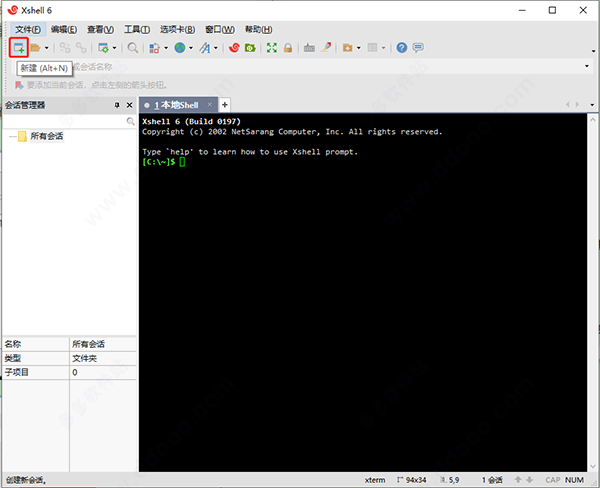
2、然后出来服务器信息页面,在这里需要填写的是:
(1)连接名称
(2)服务器IP
(3)服务器端口(默认22)
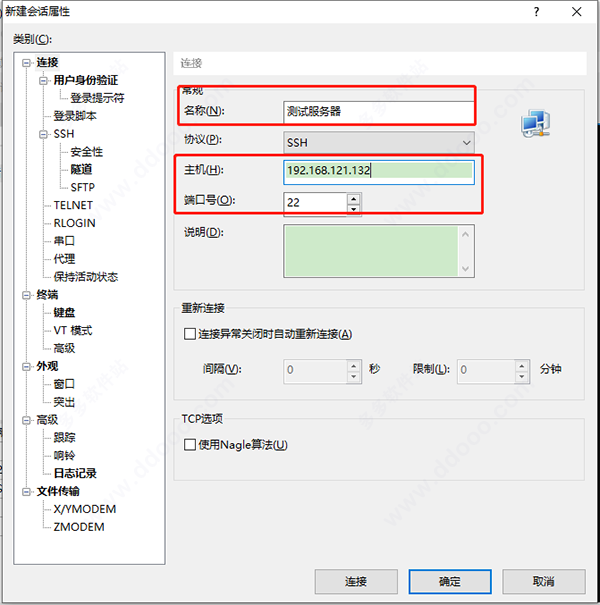
3、填写完毕后,点击确定,保存配置,回到连接页面,可以看到多了一个测试服务器的连接。
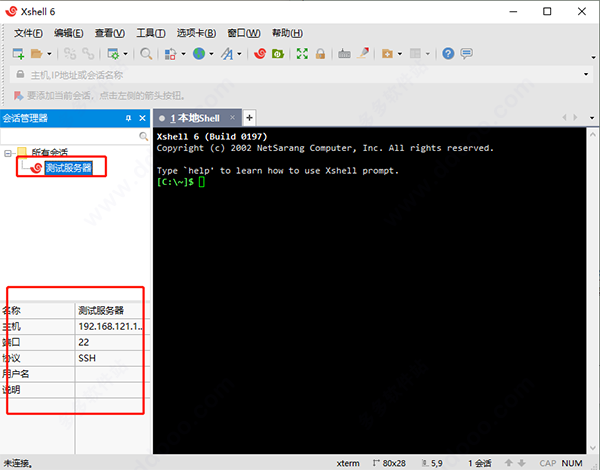
4、我们点中那个测试服务器的连接,然后点击连接按钮。就开始连接服务器了。第一次连接会提示你是否保存服务器信息,点击接受并保存。
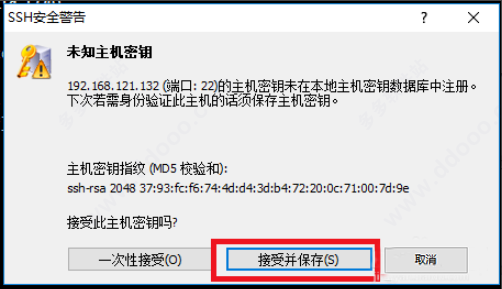
5、然后要求你输入用户名,你输入可以连接服务器的合法用户名,勾选记住用户名,要不后面每次连接都要输入。
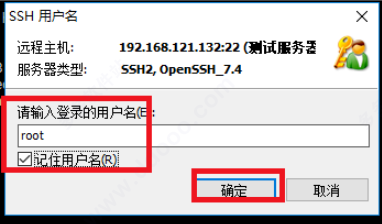
6、然后进入到输入密码窗口,输入前面的用户密码。点击连接。
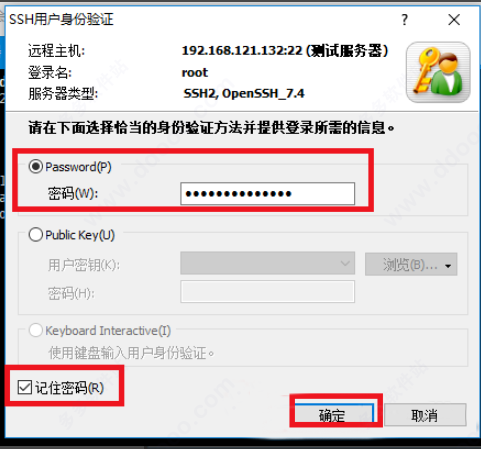
7、如果认证通过了,那么就会显示出登陆信息。如下面图中所示,会显示出服务器的ip地址,以及上次登陆时间等信息。

【传输文件】
1、打开xshell6中文破解版软件,打开软件后,连接服务器。
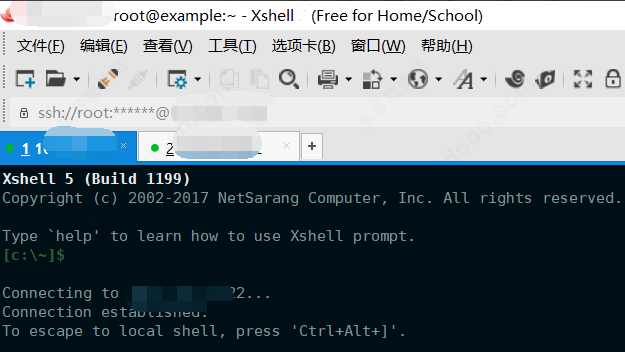
2、yum安装一款工具。#yum install lrzsz -y
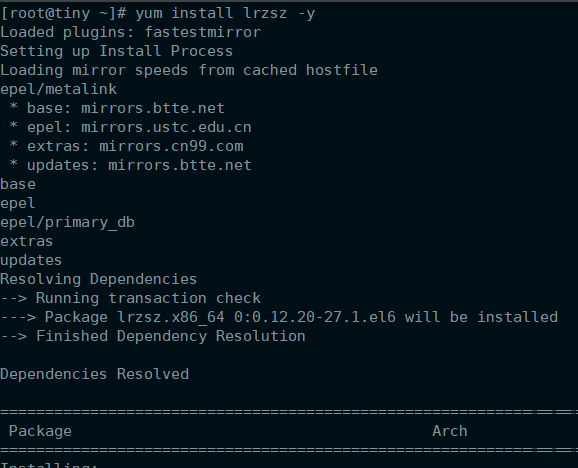
3、输入#rpm -qa |grep lrzsz,检测是否能连接服务器,出现如图的提示,说明连接成功。
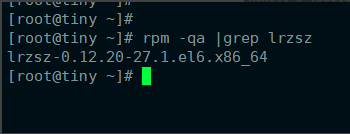
4、连接成后,输入#rz,然后就可以打开上传文件窗口,选择您要上传的文件,点击打开就可以了。
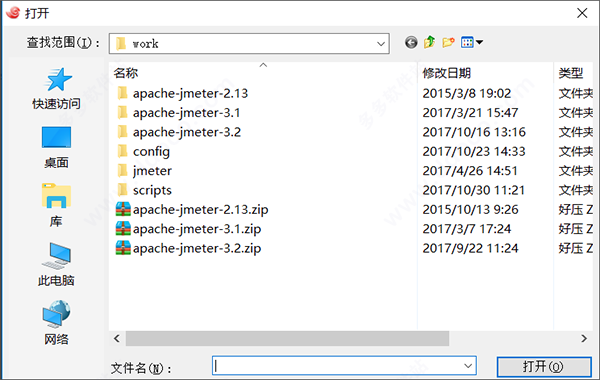
【下载文件方法】
1、输入#sz {文件} 命令,然后就会弹出保存文件的窗口,您可以自行选择下载文件的保存文件位置。
2、如果您要修该您要保存文件的的路径,您可点击xshell6中文破解版顶部的“文件”,在弹出的选项中选择“属性”,打开属性窗口后,点击左侧的“文件传输”,您就可以在在右侧界面中修改您要下载文件的存放路径。您还可以修改上传文件选项,您可自行选择。
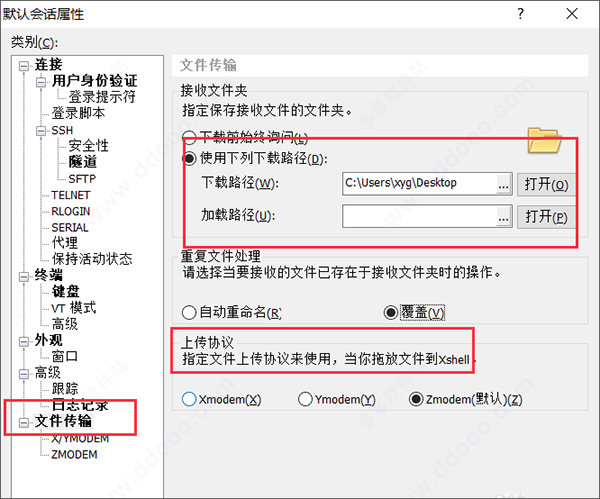
【更改用户数据文件夹路径】
1、如无特殊要求,建议将数据文件夹路径设置为默认值。但是,如果同步云驱动器时需制定不同的数据文件夹路径,可以使用以下方法更改数据文件夹。
2、用户可以选择“菜单栏”中的“工具项-更改用户数据文件夹”。
注意:要更改用户数据文件夹,可能需要重新启动软件。因此,建议在更改数据文件夹之前保存当前项目。
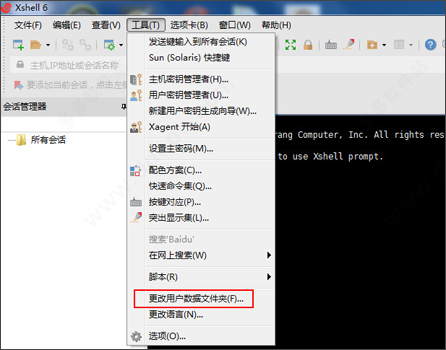
3、选择此项后,会跳出弹框,告知你当前用户数据文件夹地址,选择更改将终止当前程序,要继续,请选择“是”。
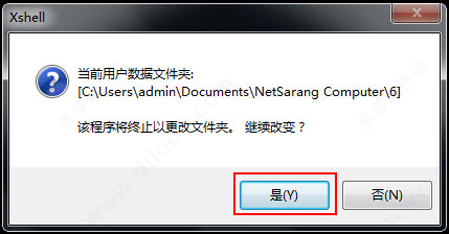
4、接着,系统将提示你选择新的用户数据文件夹路径,如图。单击下一步继续。
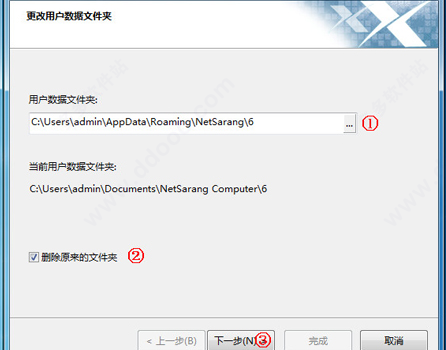
5、如果需要删除当前数据文件夹,请勾选“删除原始文件夹”。
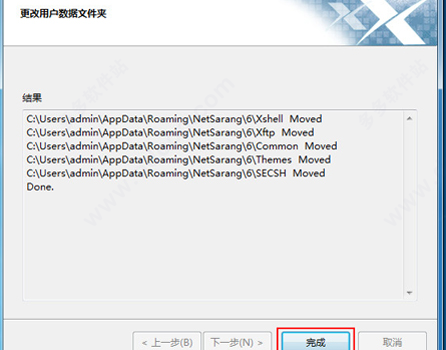
6、确认更改结果后,选择“ 完成”。
功能介绍
• Xmanager Enterprise多合一安全连接解决方案:Xmanager Enterprise 是新的标准化跨平台集成方案。将Xmanager 3D(OpenGL), Xftp 和 Xlpd集成在一个包内。
• Xmanager
PC X 服务器:Xmanager 是一个运行在MS Windows平台上的高性能X window 服务器。你能在你本地的电脑同时运行Unix/Linux和Windows图形化程序。
• Xshell
安全终端仿真器:是一个运行于MS Windows平台上强大的 SSH, TELNET 和 RLOGIN 终端仿真器。用户可以从Windows PC上安全的访问Unix/Linux主机。
• Xftp
安全文件传输代理:Xftp 是一个运行于MS Windows平台上强大的 FTP 和 SFTP 文件传输软件。Xftp 让你在Unix/Linux和Windows PC间安全的传输文件。
• Xlpd
LPD 打印服务器 for Windows Xlpd是一个运行于MS Windows平台上的 LPD (Line Printer Daemon, 行式打印机守护进程) 软件。有了 Xlpd,你的打印机通过本地电脑成为打印服务器,为网络上各种各样的远程系统提供打印服务。
常用命令大全
(1)命令ls——列出文件ls -la 给出当前目录下所有文件的一个长列表,包括以句点开头的“隐藏”文件
ls a* 列出当前目录下以字母a开头的所有文件
ls -l *.doc 给出当前目录下以.doc结尾的所有文件
(2)命令cp——复制文件
cp afile afile.bak 把文件复制为新文件afile.bak
cp afile /home/bible/ 把文件afile从当前目录复制到/home/bible/目录下
cp * /tmp 把当前目录下的所有未隐藏文件复制到/tmp/目录下
cp -a docs docs.bak 递归性地把当前目录下的docs目录复制为新目录docs.bak,保持文件属性,并复制所有的文件,包括以句点开头的隐藏文件。为了方便起见,-a选项包含-R选项
cp -i 在覆盖前询问用户
cp -v 告诉用户正在做什么
(3)命令mv——移动和重命名文件
mv aflie bfile 将afile重命名为bfile
mv afile /tmp 把当前目录下的afile移动到/tmp/目录下
(4)命令rm——删除文件和目录
rm afile 删除文件afile
rm * 删除当前目录下的所有文件(未隐藏文件)。rm命令不删除目录,除非也指定了-r(递归)参数。
rm -rf domed 删除domed目录以及它所包含的所有内容
rm -i a* 删除当前目录下所有以字母a开头的文件,并且在每次删除时,提示用户进行确认
(5)命令cd——更改目录
cd ~ 切换到主目录
cd /tmp 切换到目录/tmp
cd dir 切换到当前目录下的dir目录
cd / 切换到根目录
cd .. 切换到到上一级目录
cd ../.. 切换到上二级目录
cd ~ 切换到用户目录,比如是root用户,则切换到/root下
(6)命令mkdir——建立目录
mkdir phots 在当前目录中建立名为photos的目录
mkdir -p this/that/theother 在当前目录下建立指定的嵌套子目录
(7)命令mkdir——删除目录
mkdir 将删除空目录
(8)命令more、less——查看文件内容
more /etc/passwd 查看/etc/passwd的内容
功能:分页显示命令
more file
more命令也可以通过管道符(|)与其他的命令一起使用
(9)命令grep——搜索文件内容
grep bible /etc/exports 在文件exports中查找包含bible的所有行
tail -100 /var/log/apache/access.log|grep 404 在WEB服务器日志文件access.log的后100行中查找包含“404”的行
tail -100 /var/log/apache/access.log|grep -v googlebot 在WEB服务器日志文件access.log的后100行中,查找没有被google访问的行
grep -v ^# /etc/apache2/httpd.conf 在主apache配置文件中,查找所有非注释行 (10)命令find——查找文件find .-name *.rpm 在当前目录中查找rpm包
find .|grep page 在当前目录及其子目录中查找文件名包含page的文件 locate traceroute 在系统的任何地方查找文件名包含traceroute的文件
(11)命令vi——编辑文件
vi /etc/bubby.txt 用vi编辑文件/etc/bubby.txt
vim /etc/bubby.txt 用vi编辑文件/etc/bubby.txt
- 网游
- 单机
- 应用
相关游戏
- 下载
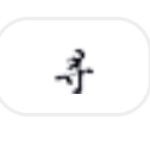
亿寻(百度网盘不限速下载器)v0.1.0087破解版1.93MB8人在玩
- 下载
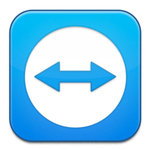
TeamViewer1346.2MB8人在玩
- 下载

surfulater中文版6.25MB8人在玩
- 下载

teleport pro371KB8人在玩
- 下载
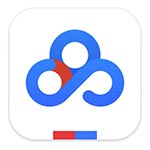
百度网盘235MB8人在玩
- 下载
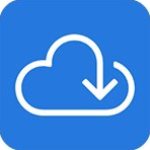
速盘SpeedPan6.6MB8人在玩
热门合集
网友评论

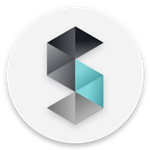



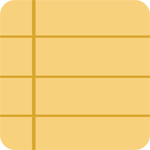









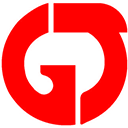







共有0条评论

评论需审核后才能显示